发布时间:2022-03-24 11: 33: 35
品牌型号:联想ThinkPad E14
系统:Windows 10家庭版
软件版本:Microsoft 365
excel下拉菜单怎么显示不了?Excel下拉菜单不能显示,可能会造成数据遗失等状况,我们可以在选项内进行设置。excel下拉菜单内容跟着变,这需要制作多级下拉菜单,如此便能使下拉菜单的内容跟随上一个表格的内容更改而变化了。下面我们来看详细的操作吧!
一、excel下拉菜单怎么显示不了
Excel下拉菜单未显示的话,有可能会造成数据遗失以及不能精准的选填数据。对于此类问题,我们可以在“选项”中对其进行编辑。
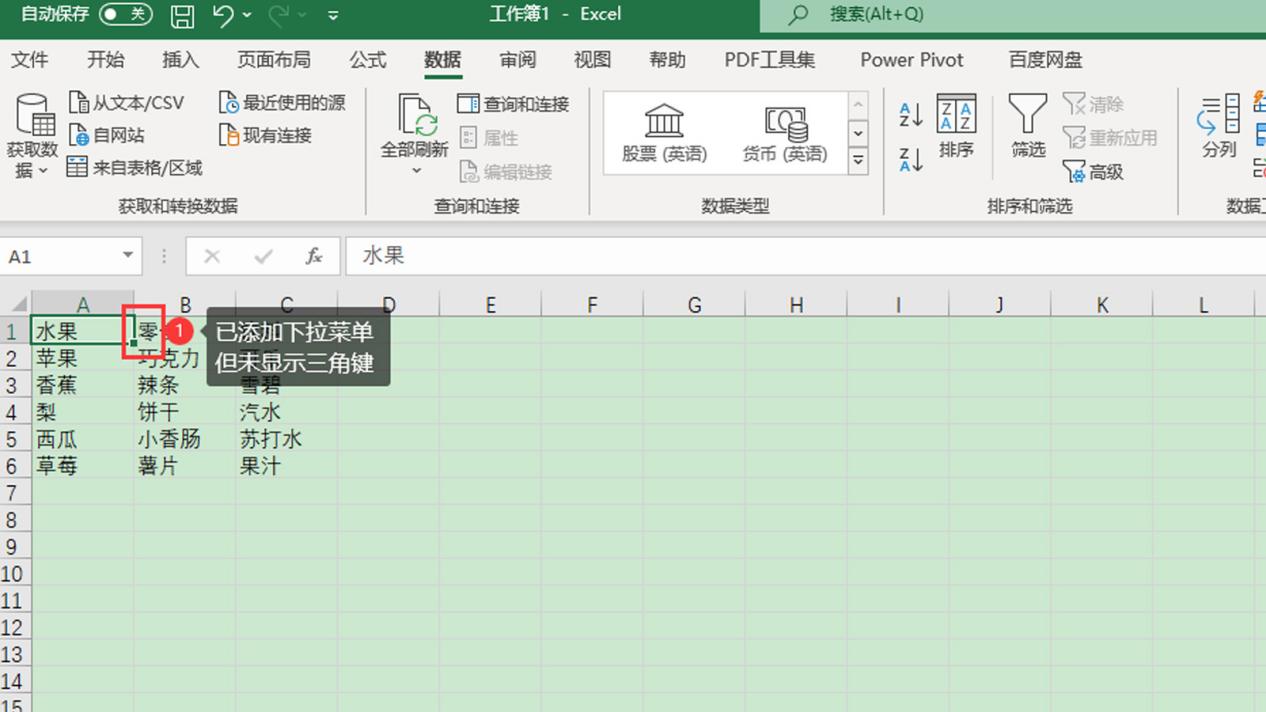
如图1已制作了下拉菜单后,在单元格旁边则未出现三角键。通过“文件——选项”打开设置弹窗,并进入“高级”设置界面(如图2)。
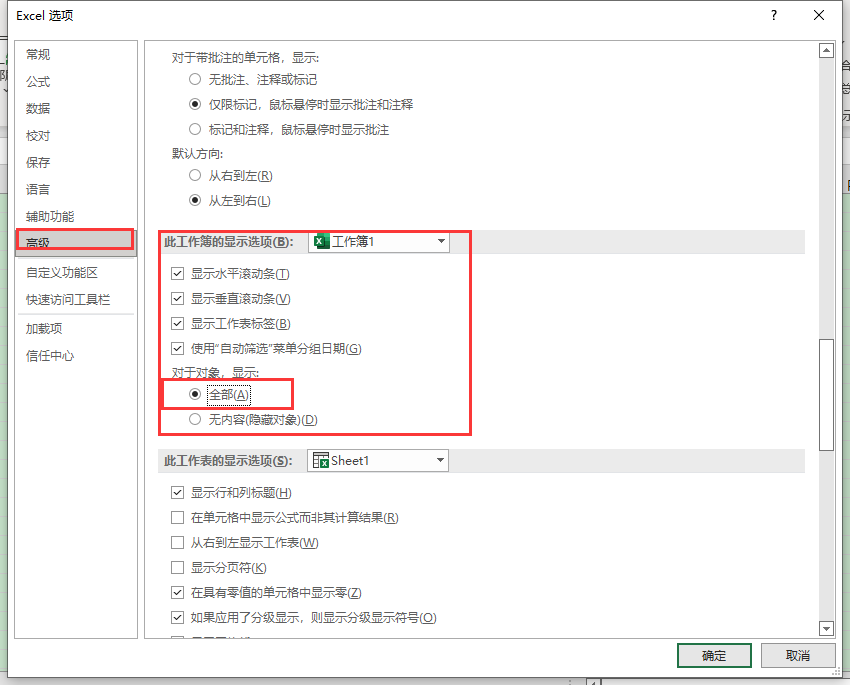
在“此工作簿的显示选项”区域勾选“全部”,单击确定,再返回表格便将显示下拉菜单内容。
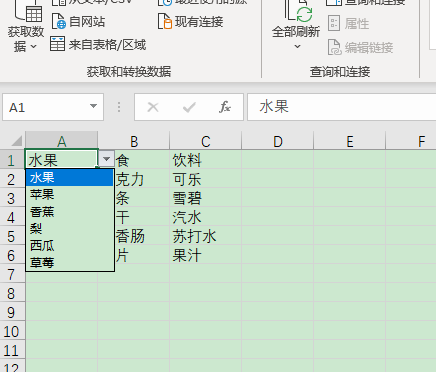
二、excel下拉菜单内容跟着变
首先要制作特定格式的表格,然后先制作“品类”的下拉菜单,再制作二级下拉菜单。
1、创建表格
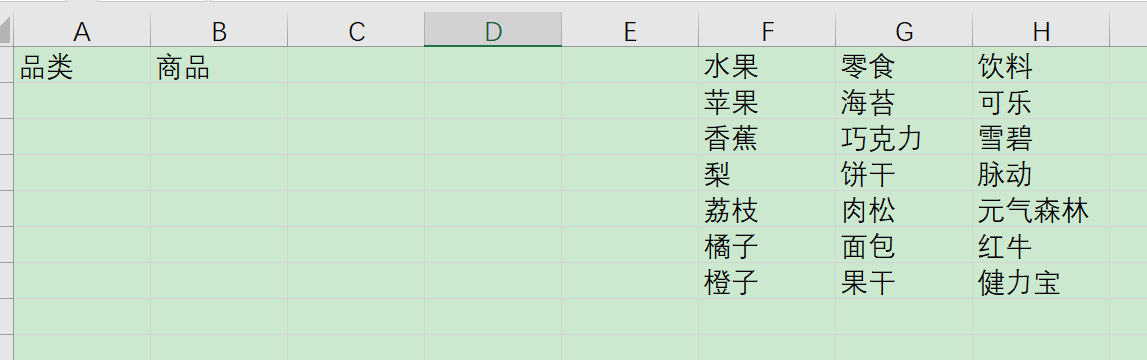
首先,我们要制作类似图4的表格。然后,选中“品类”下的单元格,进入“数据验证”弹窗将“允许”框内选中“序列”,在“来源”内选择“水果、零食、饮料”三个单元格,便做好了初步。
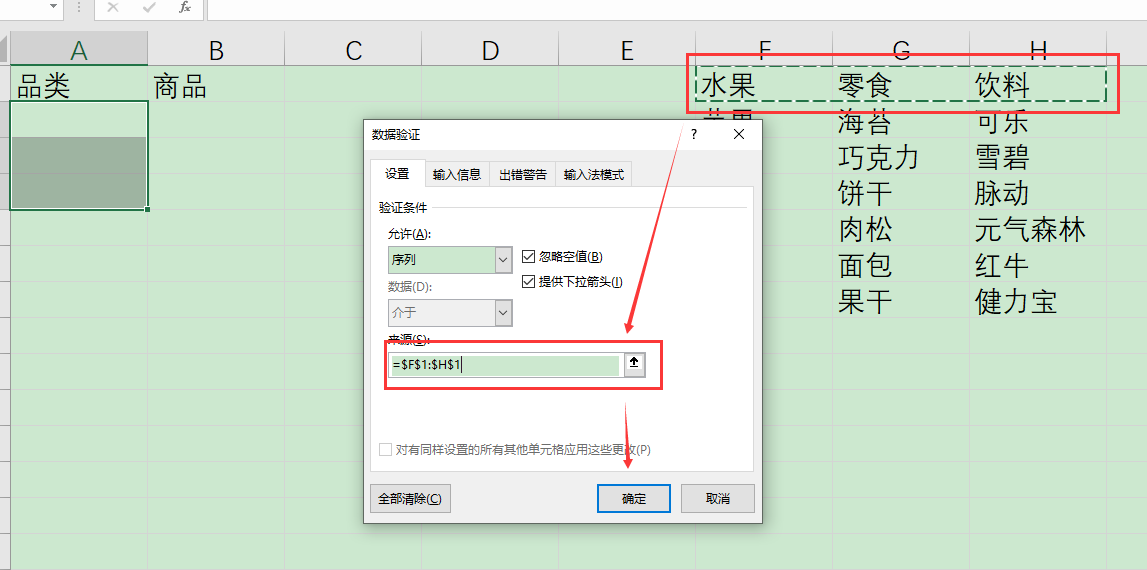
2、制作二级下拉菜单
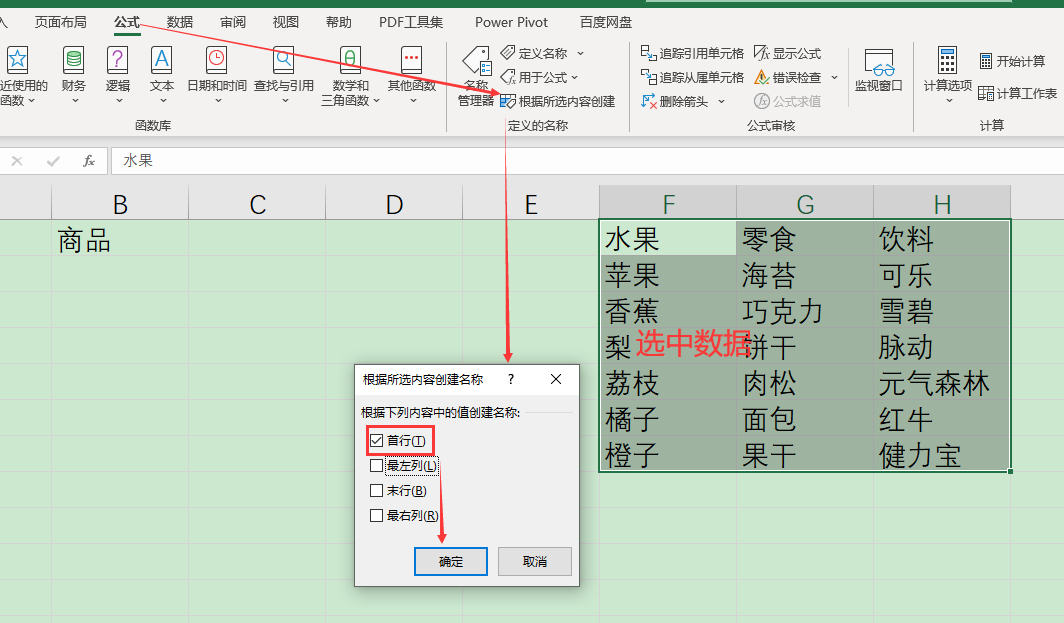
首先,选中数据,然后通过“公式”工具栏“根据所选内容创建名称”打开弹窗,仅选择“首行”,单击“确定”。最后,我们再回到“数据——数据验证”弹窗进行设置。
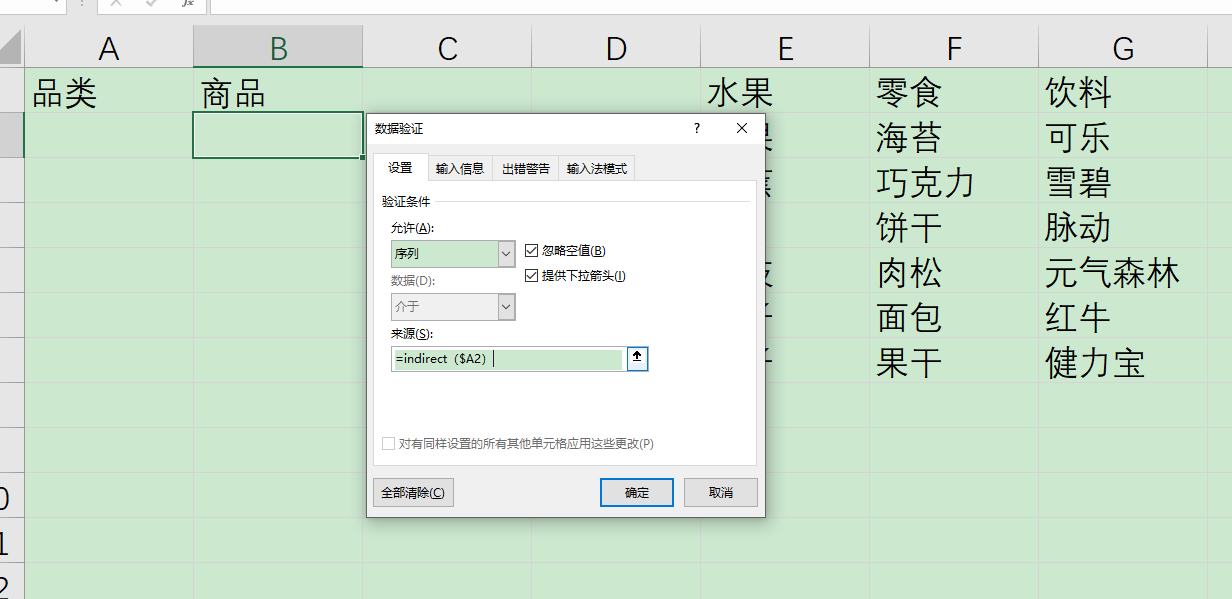
先选中“商品”下的单元格,通过“数据——数据验证”打开弹窗,在“允许”处依然输入“序列”。在“来源”处输入“=indirect(”单击“品类”下的单元格,删除$符号,然后补全括号,单击确定。这样二级下拉菜单便制作好了,鼠标选中“商品”下方单元格,将内容填充至其他单元格内即可。
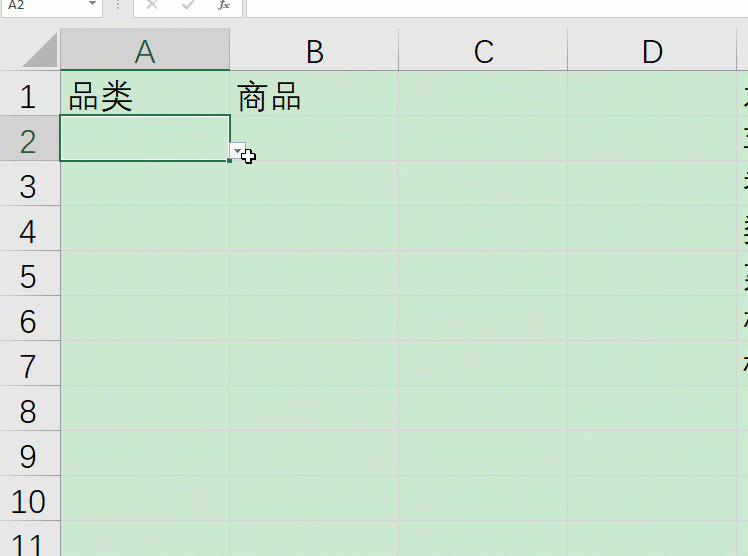
三、 excel下拉菜单无法选择
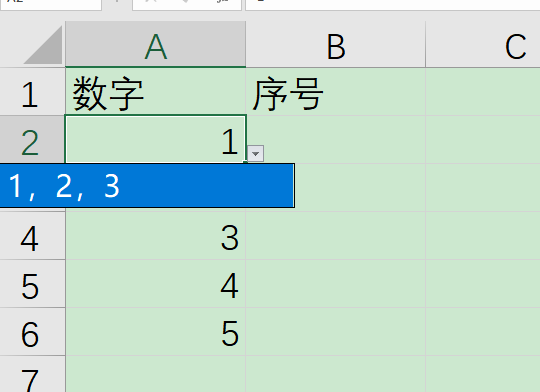
有时我们制作的下拉菜单不能正常选择,因为在“数据验证”弹窗手动输入“来源”时两个数据之间的“,”非英文。当我们将其修改为英文字符的“,”便可正常使用了。
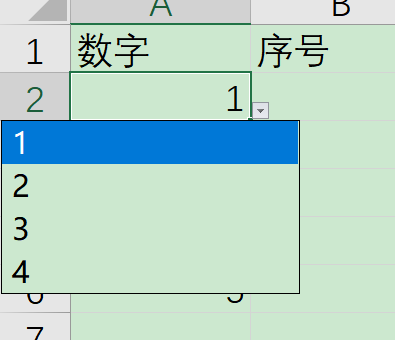
四、总结
excel下拉菜单怎么显示不了,主要是因为在“选项”高级设置位置,未将“此工作簿的显示选项——全部”勾选。通过“文件——选项”路径找到该设置项,勾选即可;excel下拉菜单内容跟着变,便是制作二级下拉菜单。首先,我们制作一个表格格式,先完成一级下拉菜单的制作。制作二级下拉菜单时,要经过“公式——根据所选内容创建名称”选择“首行”。再通过“数据——数据验证”制作二级下拉菜单,下拉菜单内容便会跟着变化了。
作者:伯桑
展开阅读全文
︾
读者也喜欢这些内容:
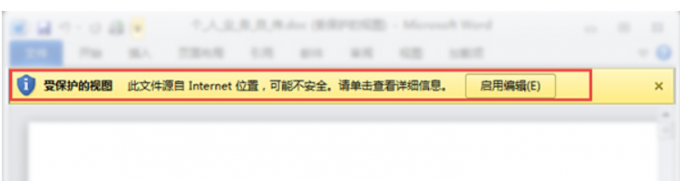
excel不是隐藏但是看不到 excel有几列不显示没有隐藏
Excel是一款功能强大的电子表格软件,可以帮助我们处理各种数据和信息。但是有时候,我们在使用Excel的过程中,会遇到一些问题,比如Excel中的数据被隐藏。这些问题会影响我们的工作效率和数据准确性,所以我们需要了解它们的原因和解决方法。本文将分别介绍Excel不是隐藏但是看不到和Excel有几列不显示没有隐藏的情况,并给出相应的解决方案。...
阅读全文 >
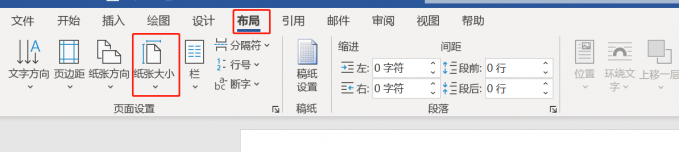
Word纸张大小怎么设置成A4 Word纸张大小B5怎么设置
微软的办公软件Word是许多人日常工作中必不可少的工具。在使用Word进行文档编辑时,经常需要设置不同的纸张大小来满足不同的需求。本文将介绍Word纸张大小怎么设置成A4以及Word纸张大小B5怎么设置的内容。...
阅读全文 >
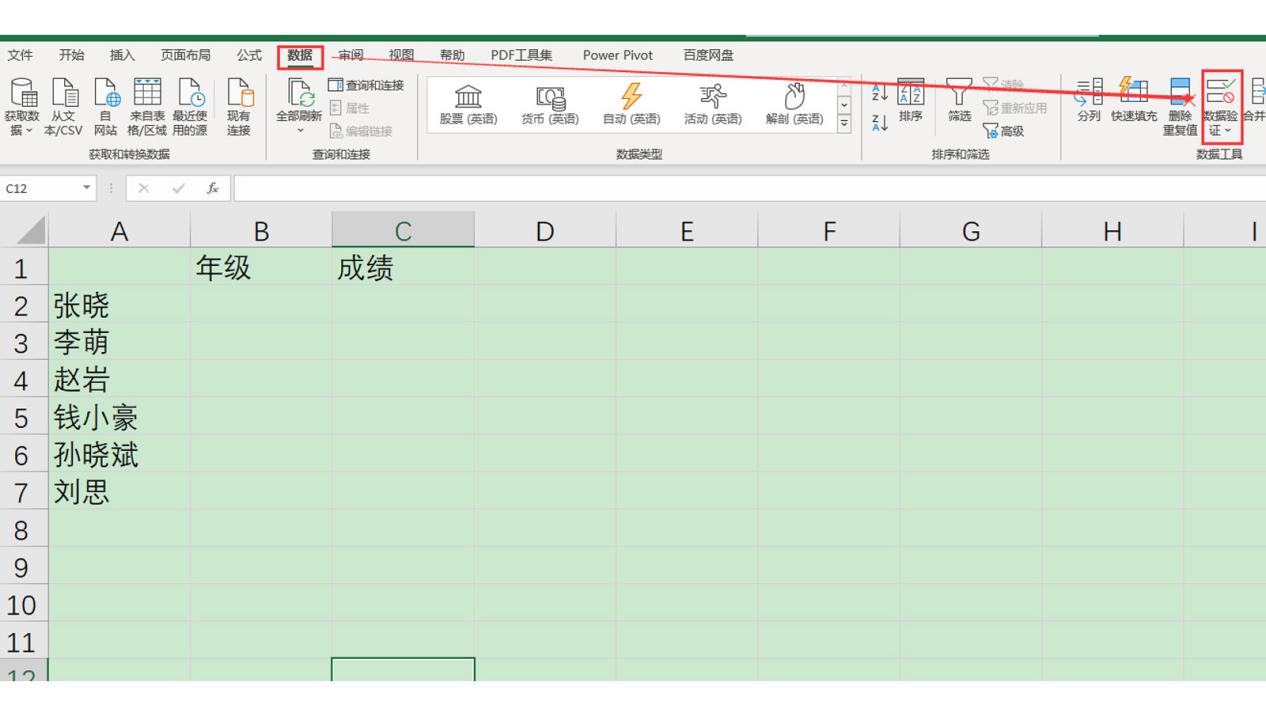
excel下拉菜单可以同时选择多个选项, excel下拉菜单同时选择多项
excel下拉菜单可以同时选择多个选项,主要是利用excel数据的筛选功能,可以让我们快速查找某一个分类的数据内容。如何让excel下拉菜单同时选择多项,下面我们来看详细操作吧!...
阅读全文 >
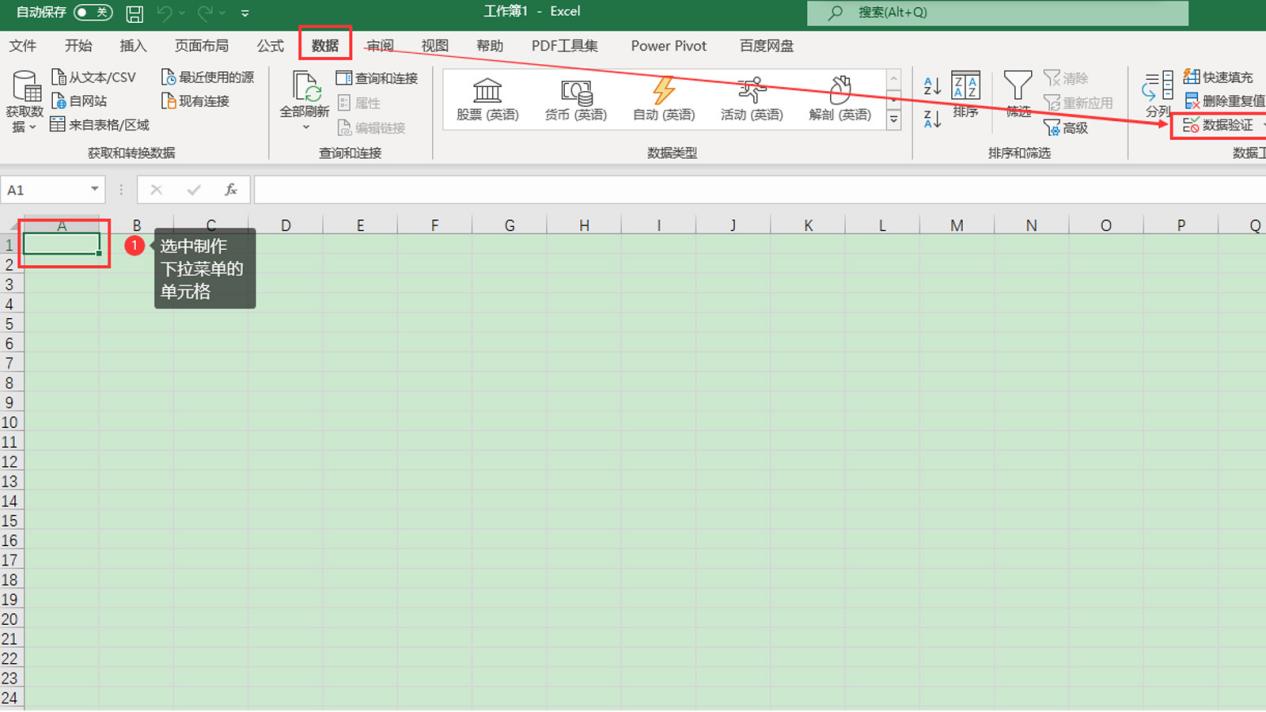
excel下拉菜单怎么做 excel下拉菜单选项怎么添加
excel下拉菜单怎么做?Excel下拉菜单的制作对输入内容有准确性要求的表格非常必要,同时也能提高输入内容的效率。这种下拉菜单的制作需要在“数据验证”中进行制作。...
阅读全文 >